פרסומת
 לפני כמה עשורים הדבר הכי קרוב אליו פוטושופ 10 כישורי פוטושופ מבוא חובה לדעת לצלמים מתחיליםבמדריך זה אנו מסתכלים על כמה תכונות פוטושופ בהן תוכלו לצלול ישירות, גם אם אין לכם מעט או לא חוויות עריכת תמונות קודמות. קרא עוד היה מגזרת קרטון ללא פנים שאפשר היה לעמוד מאחוריה. כיום, כוחו של המחשב האישי ביותר מאפשר לבצע שינויים פרועים בתמונות כהרף עין. בעוד אנשי מקצוע משתמשים בתוכנת עריכת תמונות מודרנית כדי ליצור תמונות מדהימות 10 דרכים כיצד פוטושופ שינתה את תולדות הצילום קרא עוד , משתמשים חובבים יכולים להשתמש בו להשפעה קומית.
לפני כמה עשורים הדבר הכי קרוב אליו פוטושופ 10 כישורי פוטושופ מבוא חובה לדעת לצלמים מתחיליםבמדריך זה אנו מסתכלים על כמה תכונות פוטושופ בהן תוכלו לצלול ישירות, גם אם אין לכם מעט או לא חוויות עריכת תמונות קודמות. קרא עוד היה מגזרת קרטון ללא פנים שאפשר היה לעמוד מאחוריה. כיום, כוחו של המחשב האישי ביותר מאפשר לבצע שינויים פרועים בתמונות כהרף עין. בעוד אנשי מקצוע משתמשים בתוכנת עריכת תמונות מודרנית כדי ליצור תמונות מדהימות 10 דרכים כיצד פוטושופ שינתה את תולדות הצילום קרא עוד , משתמשים חובבים יכולים להשתמש בו להשפעה קומית.
תוכנית אחת נהדרת לשינוי תמונות היא פוטומורף. תוכנית פשוטה זו מאפשרת לשנות תמונות ויצרו GIF מונפשים כיצד ליצור תמונה GIF מונפשת עם GIMP קרא עוד תוך שניות. רוצה להוכיח לחברים שלך שאתה באמת נראה כמו ג'ורג 'קלוני? Fotomorph יכול לעזור.
תמונות מורפינג בדרך הקלה
התכונה הכי מצחיקה של Fotomorph היא תכונת המורפינג הישנה והטובה. בהתחשב בשמה של התוכנית, זה לא מפתיע. Fotomorph משתמש בתהליך ארבעה שלבים פשוט ביותר להמרת תמונות. אני הולך להדריך אותך בתהליך הזה באמצעות תמונה של עצמי ותמונה של קפטן קירק במצוקה מסוימת.

השלב הראשון הוא יצירת הפרויקט החדש. הקלק על ה פרויקטים לחץ על השמאלית העליונה של התוכנית ואז לחץ על פרוייקט חדש מתפריט האפשרויות בצד שמאל. זה יוצר צפחה חדשה וריקה לחלוטין.
כעת לחץ על תמונות כרטיסייה. כאן תוסיף את תמונות ההתחלה והסיום בהן תשתמש בתבנית. לקבלת התוצאות הטובות ביותר, עליכם להשתמש בשתי תמונות שגודלן זהה לגודל ולהציג את הנבדקים מזוויות דומות. אם אתה צריך לשנות את גודל התמונות באופן משמעותי אני מציע להשתמש בתוכנית לעריכת תמונות כמו GIMP. אתה מבצע עריכת תמונות מינורית בשלב זה באמצעות האפשרויות Deform, Tune and Effects ב- Fotomorph.
הבא הוא ה- שליטה כרטיסייה. זה החלק החשוב ביותר! Fotomorph יוצר מפה של הפרצופים שאתה מצייר באמצעות סדרת נקודות שאתה מציב על הפנים. כל נקודה מופיעה בשתי התמונות. המטרה שלך היא לוודא שהנקודות תואמות חלקים שונים בפנים בכל תמונה. ככל שתשתמשו בנקודות רבות יותר, המצב יהיה חלק יותר, אך אל תדאגו להשתגע ולהשתמש במאות נקודות. עשרים נקודות צריכות להספיק כדי למפות את רוב הפנים.

זה גם הצעד שיאפשר לכם להתאים את הגדרות האנימציה. כברירת מחדל, המחוונים בחלק השמאלי התחתון יגדירו את משך הזמן לשתי שניות וכל שאר ההגדרות באפס. זה לא ממש מספיק כדי להעריך את המצב. אני מציע לקבוע את משך הזמן בין 5 שניות ולתת גם למורף עיכוב סיום.
כשתסיימו, עבור לכרטיסייה הסופית - אנימציה. אין הרבה מה לעשות כאן. אתה יכול להגדיר את ההנפשה לולאה או לא לולאה באמצעות תיבת סימון בפינה השמאלית העליונה של התוכנית. אתה יכול גם להוסיף מסגרת, טקסט או רקע.
הפונקציה החשובה ביותר כאן, לעומת זאת, היא ייצוא אנימציה כפתור. זה יאפשר לך לשמור את המצב שלך במגוון פורמטים כולל GIF מונפשים, סרט AVI וסרט פלאש. שמרתי את האנימציה שלי כ- AVI והעליתי אותה ליוטיוב.
תכונות אחרות
אז morphing זה כיף, אבל טיפשי למדי. מה עוד אפשר לעשות עם פוטומורף? ישנם שלושה סוגים אחרים של פרויקטים - Warp, Pan and Transition. בואו נכסה אותם בקצרה.
פרוייקטים של עיוות מעניקים לך את היכולת לשנות תמונה ואז לשמור את השינויים שלך כחלק מהאנימציה. הדוגמה שניתנה על ידי פוטומורף היא תמונה של המונה ליזה. באמצעות פרויקט עיוות ניתן להראות כאילו הציור המפורסם קורץ. זה פשוט דיו, אך יכול להיות כיף ממש כמו תמונות מורפינג.
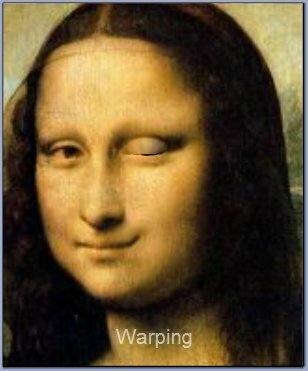
שני הפרויקטים האחרים, Pan and Transition, הם אולי קצת יותר רציניים. פרוייקטים של פאן מאפשרים ליצור אנימציה המתקרבת או החוצה לנושא לצורך אפקט דרמטי. פרויקט זה עשוי להיות מעניין לזרוק למצגת שקופיות. פרוייקטים של מעבר מאפשרים לך ליצור מעבר דרמטי בין שתי תמונות. זה כמו מורפינג, אבל לפרויקטים רציניים.
כל הפרויקטים ב Fotomorph משתמשים באותו רצף של ארבעה שלבים וקל להשלים אותם. אפשרויות הייצוא נשארות זהות לא משנה הפרויקט שתסיים.
סיכום
אתה חושב עריכת תמונות 5 כלים לעריכת תמונות מקוונת באמת עוצמתית קרא עוד האם זה רק עסק רציני? שטויות! Fotomorph לא מתכוון להרשים צלמים דיגיטליים, אך ניתן להשתמש בה כדי ליצור אנימציות משעשעות שיש לחלוק בין בני משפחה וחברים. רק הקפד להראות זאת להורים שלך - אלא אם כן לא אכפת לך שתיבת הדואר הנכנס שלך תתמלא במצבי תמונה המבוססים על תמונות התינוק שלך.
מתיו סמית הוא סופר עצמאי המתגורר בפורטלנד אורגון. הוא כותב ועורך גם עבור מגמות דיגיטליות.


